文章详情页
Win10系统右下角Wifi图标没了怎么找回来?
浏览:7日期:2022-08-21 13:38:19
最近有Win10系统的用户反映,电脑上的WIFI图标不见了,不知道怎么找回来,以下小编教你详细的解决方法,不会的小伙伴们学起来吧!
Win10系统右下角Wifi图标没了怎么找回来?
1、首先,请先把自己的电脑打开,我们不难发现,屏幕右下方的wifi图标不见了。
2、第二步,请大家选择屏幕左下方的【开始】菜单按钮。
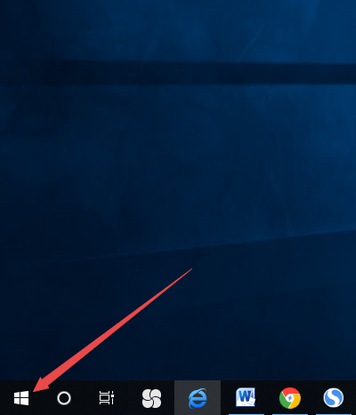
3、第三步,接下来,我们需要选择屏幕中的【设置】图标按钮。
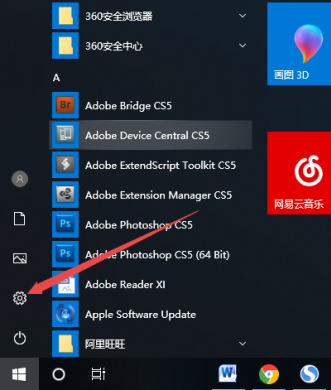
4、第四步,如图所示,请选择屏幕中的【个性化】这一项。
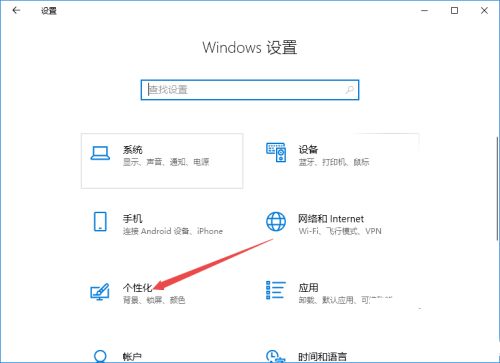
5、第五步,我们来到如图所示的【个性化】页面,请选择【任务栏】按钮。
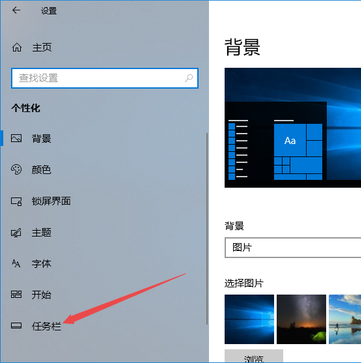
6、第六步,此时请大家选择屏幕中的【选择哪些图标显示在任务栏上】这一项。
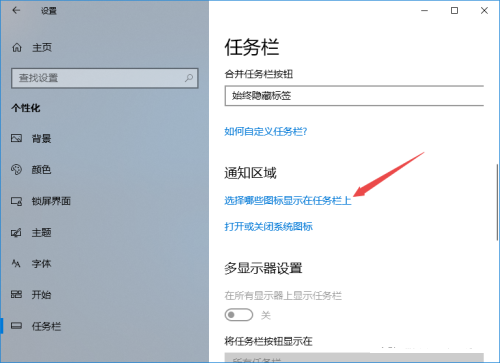
7、第七步,接下来,请大家点击屏幕中【网络】后面的开关按钮。
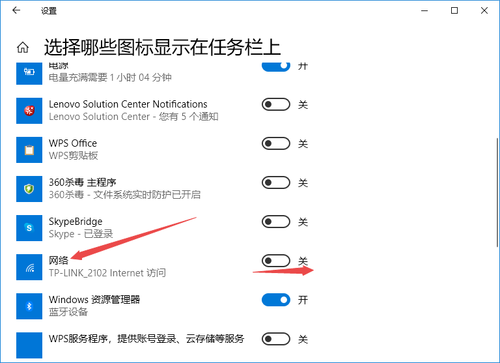
8、第八步,如此一来,我们就将【网络】的显示功能打开了。
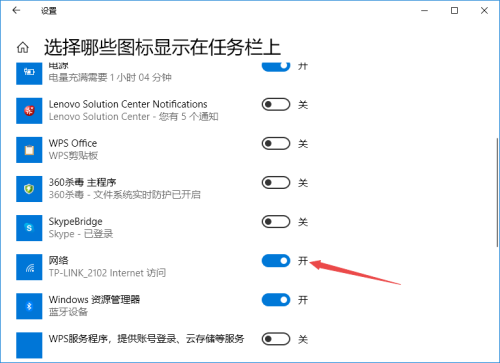
9、最后,完成上述步骤后,请重新回到刚刚的桌面,此时我们就能发现,屏幕右下方又出现了wifi符号,操作完成。
相关文章:
1. Windows两台电脑怎么连接?MAC两台电脑网线直连共享设置方法2. win7系统IE不见了是什么原因?解决win7系统IE不见了技巧分享3. Win8系统iTunes无法连接iPhone怎么解决?4. win10系统开启管理员Administrator权限的方法5. Win7系统防火墙怎么关闭?Win7关闭防火墙方法6. Win10无法升级至Win11出现"0x80070002"错误提示怎么办?7. Windows11桌面任务栏置顶方法介绍8. 基于 Ubuntu 20.04 LTS,KDE neon 20221222 版本发布9. Win10收不到更新推送怎么办?10. win11telnet服务开启教程
排行榜

 网公网安备
网公网安备